Win10升级助手升级Win10专业版的技巧有什么?升级技巧分享
面对win7/win8系统在微软停止支持的实情情况,部份用户也知道对旧版IE8、IE9和IE10浏览器也已不在支持。其实微软就是一至努力的推广windows10当然是想让我们赶紧都用win10系统 。虽然网上对ghost win10的评价还不错,在此系统天地小编也不对此评价,对于微软免费让大家升级,升级win10后我们都是正版系统 了。对大多数用盗版系统 的我们也是福音啊。下面我就自己升级win10的过程分享给大家。我用的是win10直通车。
1,百度搜索"win10"。就会出现如下图所示的图片。
我们点一下:立即升级

2,在新弹出的页面我们点:立即下载。
下载完成后,安装此程序。
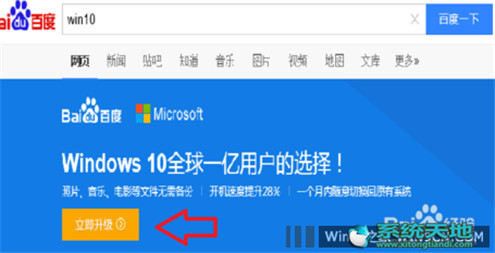
3,程序安装完成后,桌面上会出现一个“windows10直通车”打开此程序后,点程序右下角的“检测电脑升级条件“

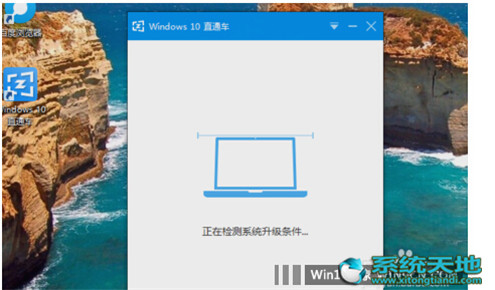
4,这个是用来检测你的电脑是否具备升级win10的条件的,(如果电脑配置低估计会显示不合格)
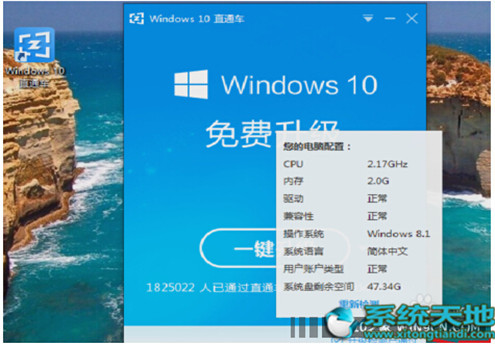
5,检测完成后显示升级检测已通过,把鼠标放在右下角还会显示电脑的基本配置信息。(我的电脑已经有七年历史了,我的win8系统也是盗版的,看来升级win10要求不是很高)
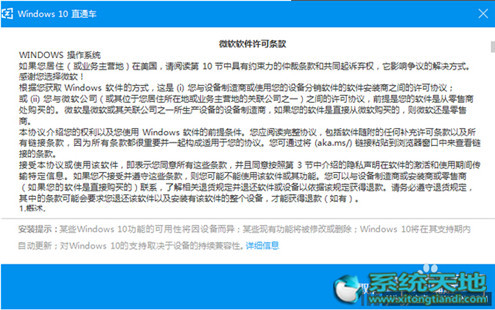
6,点:一键升级。就会弹出微软软件许可条款,直接确定就行。
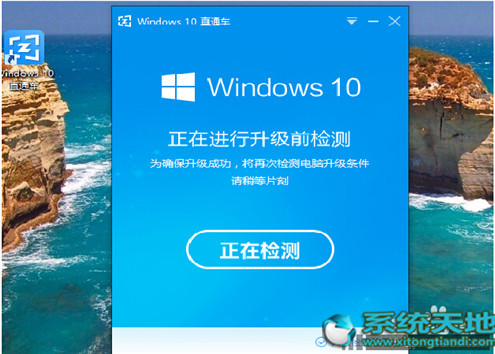
7,这时会下载win10系统iso镜像文件。(我的是存放在d盘的)。
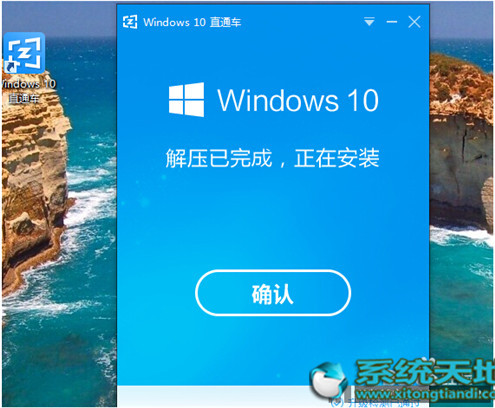
8,下载完成后,会显示:正在进行升级前检测 ,其实后面基本不用我们操作,这里就不多说了。我这里有一些安装过程的照片,大家看一下。
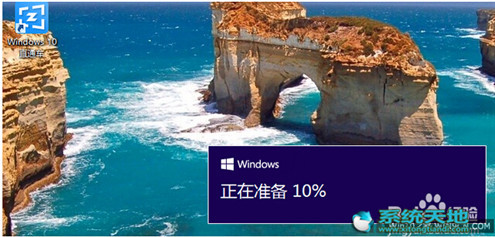
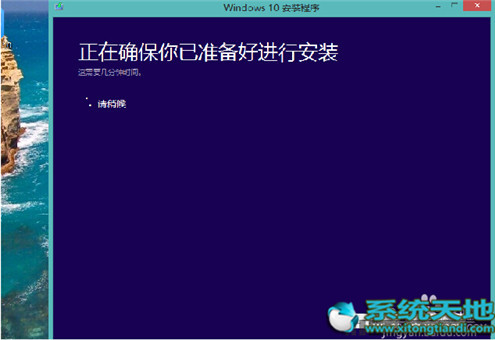
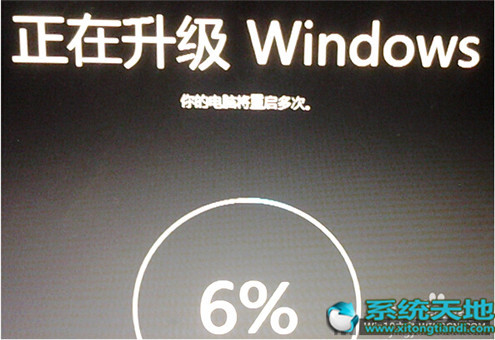
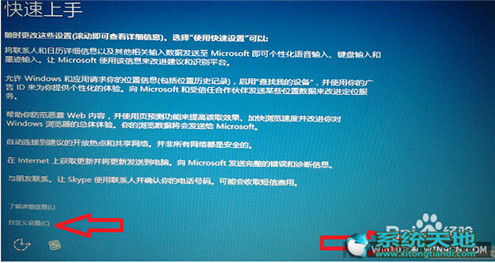
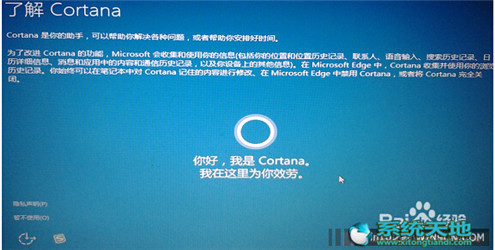
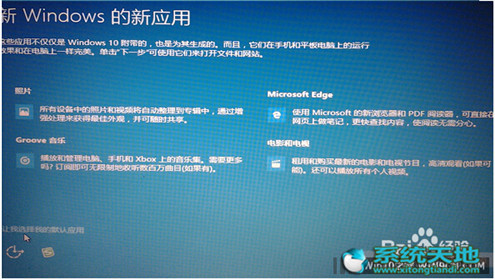
9,安装完成后,会出现:快速上手(其实就是一些基本设置,我们可以选左下角的自定义,也可以选右下角的”使用快速设置“我们选使用快速设置就行,)
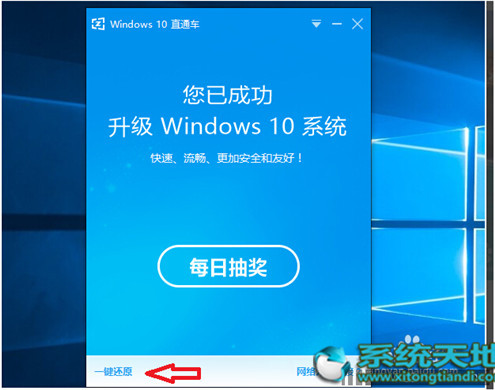
10,这一步是:了解Cortana。(Cortana (中文名:微软小娜)是微软发布的全球第一款个人智能助理,喜欢的可以用一下,我这里选的是暂不使用,事后发现这个程序是无法卸载的)
后面还有一些基本设置,我也不说了,我们选下一步就行。
11,电脑重新启动后,就已经升级为win10系统 了。(win10直通车还有一键还原功能,如果升级win10后感觉不好,随时可以还原为原来的系统,不过此功能只能一个月有效)
相关文章:
1. winxp系统中出现虚拟机不可连接网络具体处理方法2. 给操作系统排毒 WinXP另类垃圾的清理3. Kylin(麒麟系统) 同时挂载USB闪存盘和移动硬盘的方法及注意事项4. Win10搜索不到到Wifi怎么办?Win10搜索不到到Wifi的解决办法5. Mac版steam错误代码118怎么解决?Mac版steam错误代码118解决教程6. Win10蓝屏收集错误信息一直0%怎么办?7. Win10无法更新错误代码0x80070424怎么解决?8. OPENBSD上的ADSL和防火墙设置配置9. deepin20桌面图标样式怎么修改? deepin更换图标主题的技巧10. 统信uos操作系统怎么激活? 统信UOS系统家庭版激活教程

 网公网安备
网公网安备